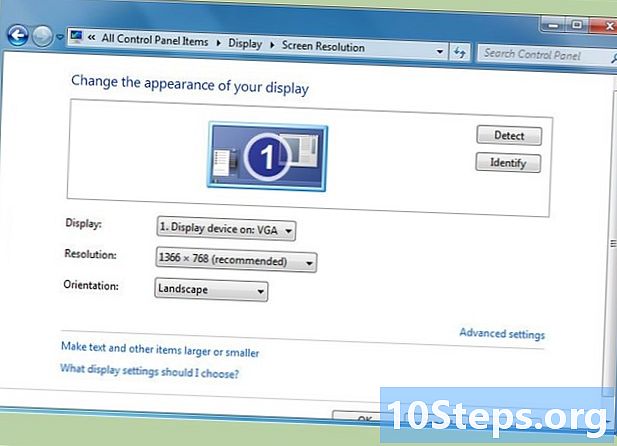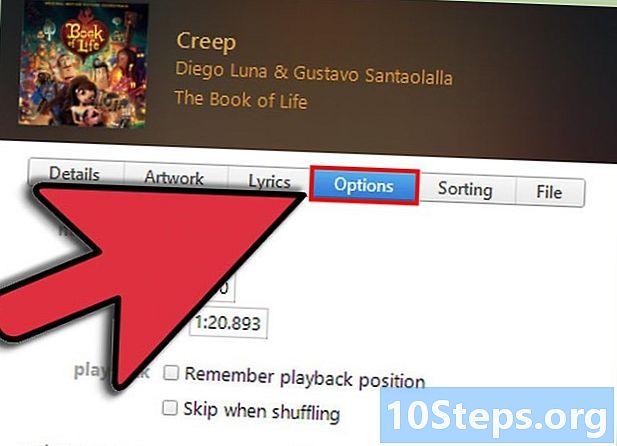NộI Dung
là một wiki, có nghĩa là nhiều bài viết được viết bởi một số tác giả. Để tạo ra bài viết này, các tác giả tình nguyện đã tham gia chỉnh sửa và cải tiến.Có 6 tài liệu tham khảo được trích dẫn trong bài viết này, chúng ở cuối trang.
Nếu bạn vô tình cài đặt Advanced Mac Cleaner trên máy tính của mình, bạn nên gỡ cài đặt nó rất nhanh. Phần mềm này, mặc dù không thực sự độc hại, sẽ cài đặt các mô-đun trong các tệp hệ thống của bạn sẽ quấy rối bạn cho đến khi bạn mua giấy phép sử dụng và chúng sẽ giữ nguyên ngay cả khi bạn gỡ cài đặt chương trình chính. Loại ứng dụng này được gọi là nagware trong thuật ngữ chuyên nghiệp. Một số biện pháp can thiệp ngoài việc sử dụng máy tính thông thường là cần thiết để gỡ cài đặt hoàn toàn và vượt qua sức đề kháng của Advanced Mac Cleaner.
giai đoạn
-

Thực hiện trước tất cả một bản sao lưu các tập tin cá nhân của bạn. Đừng quên lưu tất cả các tài liệu mở. Thực hiện như sau:- xuất dấu trang từ trình duyệt của bạn,
- tạo một bản sao các tham số của keyring của bạn,
- lưu bất kỳ tập tin hoặc tài liệu vẫn mở.
-

Mở thư mục tiện ích hệ thống. Bạn sẽ tìm thấy nó trong thư mục ứng dụng. -

Bắt đầu giám sát hoạt động hệ thống. định vị trí Trình dọn dẹp Mac cao cấp sau đó nhấp vào biểu tượng được ký hiệu bởi một tôi nằm ở góc trên bên trái của màn hình hoạt động. Sau đó bấm vào tab thứ ba, có tiêu đề Mở tệp và cổng. Viết xuống hoặc tốt nhất là thực hiện bản sao và dán của báo cáo thông tin liên quan đến Advance Mac Cleaner trong một tệp điện tử. -

Thoát khỏi màn hình hoạt động. Nhấp vào nút Thoát khi bạn đã sẵn sàng để thoát Trình giám sát hoạt động. -

Kiểm tra thư mục ứng dụng của bạn. Nhấp vào tab được đại diện bởi một mũi tên màu đen. Cố gắng gỡ cài đặt Trình dọn dẹp Mac cao cấp bằng cách di chuyển biểu tượng của nó vào thùng rác của hệ thống của bạn. -

Lưu công việc của bạn và khởi động lại máy tính của bạn. -

Làm sạch hệ thống của bạn những gì còn lại của Advanced Mac Cleaner. Bạn sẽ cần mở thư mục Thư viện hệ thống và xóa thủ công các tệp còn lại sau khi gỡ cài đặt Advanced Mac Cleaner. -

Tham khảo danh sách các mục được kết nối. Sử dụng nó để xác định các phiên bản Advanced Mac Cleaner vẫn có thể đang chạy trên hệ thống của bạn. Để làm điều này, hãy làm theo các bước sau:- mở menu của Tùy chọn hệ thống nằm ở thanh dưới cùng của màn hình,
- bấm vào mục Người dùng và nhóm,
- nhấp vào tiêu đề Danh sách các kết nối khi nào sẽ mở cửa sổ có tiêu đề Người dùng và nhóm,
- đặt Advanced Mac Cleaner nổi bật và nhấp vào biểu tượng tượng trưng cho dấu hiệu -,
- Xin chúc mừng, cuối cùng bạn đã thoát khỏi Advanced Mac Cleaner.